چگونه اپل واچ خود را برای اعلان ها ویبره کنیم
در این مقاله تخصصی از مجله 98zoom میخواهیم از چگونه اپل واچ خود را برای اعلان ها ویبره کنیم با شما صحبت کنیم ، پس با یک مقاله مفید و آموزشی دیگر از تیم نود و هشت زوم همراه ما باشید :
یکی از دلایلی که ما اپل واچ را دوست داریم، سیستم اطلاع رسانی آن است. اپل واچ بازخورد هپتیک را ارسال می کند که مانند ضربه های ملایم هر زمان که نیاز به هشدار برای اعلان داشته باشید احساس می شود. اگر در این دستگاه تازه کار هستید و نمیدانید چگونه اپل واچ خود را برای اعلانها به لرزش درآورید، در جای مناسبی هستید.

در این مقاله به شما نشان خواهیم داد که چگونه اپل واچ خود را با بازخورد لمسی برای اعلان ها و تعاملات مختلف سیستمی به لرزش در آورید. علاوه بر این، ما همچنین به شما نشان خواهیم داد که چگونه اپل واچ خود را فقط برای همه اعلانها یا چند برنامه استوک ویبره کنید. شروع کنیم.
1. Apple Watch را روی لرزش فقط برای هشدار و اعلان ها تنظیم کنید
در اینجا نحوه ایجاد لرزش اپل واچ برای آگاه کردن شما از تمام اعلان ها آورده شده است. با انجام این کار زنگ ساعت اپل فقط روی لرزش تنظیم می شود.
مرحله 1: Digital Crown را یک بار فشار دهید تا صفحه اصلی باز شود و روی برنامه تنظیمات ضربه بزنید.
مرحله 2: روی “صداها و لمسی” ضربه بزنید.


مرحله 3: کلید ضامن هشدارهای هپتیک را روشن کنید.

از طرف دیگر، میتوانید برنامه Watch را در آیفون خود باز کنید، روی «Sound & Haptics» ضربه بزنید و کلید هشدارهای Haptic را روشن کنید.


شدت ارتعاش را افزایش دهید
اپل واچ شما دو سطح شدت لرزش را ارائه می دهد – پیش فرض و برجسته. اگر ارتعاشات و بازخورد لمسی در اپل واچ خود دریافت می کنید اما از سطوح ارتعاش راضی نیستید، در اینجا نحوه افزایش آن آورده شده است.
مرحله 1: Digital Crown را یک بار فشار دهید تا صفحه اصلی باز شود و به تنظیمات بروید.
مرحله 2: روی “صداها و لمسی” ضربه بزنید.


مرحله 3: به پایین بروید و گزینه تغییر شدت لمسی را پیدا کنید.
می توانید از گزینه Default یا گزینه Prominent استفاده کنید. انتخاب پیش نمایشی از احساس ارتعاش را به شما نشان می دهد.

از طرف دیگر، میتوانید برنامه Watch را در آیفون خود باز کنید، روی «Sound & Haptics» ضربه بزنید و شدت لمس را انتخاب کنید.


با این حال، اگر در ارتباط با اعلانها با مشکلی مواجه هستید، میتوانید این راهنما را بررسی کنید: رفع عدم دریافت اعلانهای اپل واچ.
2. اپل واچ را در حالت بی صدا برای همه اعلان ها ویبره کنید
به طور پیش فرض، اپل واچ شما را با بازخورد صوتی و لمسی مطلع می کند. با این حال، اگر میخواهید لرزش دریافت کنید، اما صدای اعلانها را دریافت نکنید، باید حالت بیصدا را در اپل واچ خود فعال کنید. در اینجا به این صورت است:
مرحله 1: Digital Crown را یک بار فشار دهید تا صفحه اصلی باز شود و به تنظیمات بروید.
مرحله 2: روی “صداها و لمسی” ضربه بزنید.


مرحله 3: کلید حالت خاموش را روشن کنید.

همچنین میتوانید با کشیدن انگشت خود به سمت بالا و فعال کردن گزینه Silent Mode، مرکز کنترل اپل واچ را باز کنید.

از طرف دیگر، میتوانید برنامه Watch را در آیفون خود باز کنید، «Sound and Haptics» را انتخاب کنید و کلید حالت خاموش را روشن کنید.


3. Apple Watch را فقط برای برنامه های خاص روی Vibrate قرار دهید
اگر میخواهید برنامههای خاصی هنگام ارسال اعلانها در اپل واچ شما بلرزند، در حالی که صداها برای برنامههای دیگر، میتوانید یک طرح اعلان سفارشی تنظیم کنید. با این حال، شما فقط می توانید این کار را برای برنامه های موجود در Apple Watch خود انجام دهید. دنبال کنید.
مرحله 1: برنامه Watch را در آیفون خود باز کنید.
مرحله 2: روی Notifications ضربه بزنید.
مرحله 3: برنامه را انتخاب کنید.


مرحله 4: روی گزینه “Custom Notifications” ضربه بزنید.
مرحله 5: کلید Sound را خاموش کنید و مطمئن شوید که کلید برای Haptics روشن است.


هنگامی که این کار را انجام می دهید، اپل واچ شما برای اعلان های آن برنامه بدون صدا می لرزد، حتی زمانی که حالت بی صدا غیرفعال است.
5. چگونه اپل واچ را روی لرزش فقط برای تعاملات سیستمی تنظیم کنیم
اپل واچ همچنین برای چند فعل و انفعالات سیستمی بازخورد لمسی ارائه می دهد، مثلاً یک ضربه و نگه داشتن طولانی، دو بار ضربه زدن و غیره. در اینجا نحوه روشن کردن آنها آورده شده است.
مرحله 1: Digital Crown را یک بار فشار دهید تا صفحه اصلی باز شود و به تنظیمات بروید.
مرحله 2: روی “صداها و لمسی” ضربه بزنید.


مرحله 3: برای دریافت بازخورد لمسی برای عملکردهای مختلف سیستم مانند ضربه طولانی، دو بار ضربه زدن و غیره، کلید را برای System Haptics فعال کنید.

از طرف دیگر، میتوانید برنامه Watch را در آیفون خود باز کنید، روی «Sound & Haptics» ضربه بزنید و کلید سیستم Haptics را روشن کنید.


6. اپل واچ را در هنگام چرخاندن تاج به لرزش درآورید
تاج اپل واچ شما برای پیمایش به بالا یا پایین در رابط کاربری استفاده می شود و همچنین بازخورد لمسی را ارائه می دهد که لرزش ایجاد شده توسط یک تاج مکانیکی را تقلید می کند. در اینجا نحوه فعال کردن آن آورده شده است.
مرحله 1: Digital Crown را یک بار فشار دهید تا صفحه اصلی باز شود و به تنظیمات بروید.
مرحله 2: روی “صداها و لمسی” ضربه بزنید.


مرحله 3: ضامن را برای Crown Haptics فعال کنید.

همچنین میتوانید برنامه Watch را در آیفون خود باز کنید، روی «Sound & Haptics» ضربه بزنید و کلید Crown Haptics را روشن کنید.


7. اپل واچ را ویبره کنید تا زمان را به شما بگوید
اپل واچ شما می تواند زمان را بدون نیاز به بالا بردن مچ دست و نگاه کردن به صفحه، انتقال دهد. Taptic Time یک ویژگی است که الگویی از ارتعاشات را تولید می کند که به شما امکان می دهد زمان روز را بدانید. در اینجا نحوه فعال کردن آن آورده شده است.
استفاده از اپل واچ
مرحله 1: برنامه تنظیمات را باز کنید.
مرحله 2: به پایین بروید تا ساعت را پیدا کنید و روی آن ضربه بزنید.


مرحله 3: کلید را برای Taptic Time روشن کنید و یکی از الگوهای لرزش زیر را انتخاب کنید:
- مورس: اپل واچ شما هر بار از کد مورس خارج می شود.
- ارقام: اپل واچ شما هر ده ساعت یک بار به موقع یک ضربه طولانی و برای هر ساعت بعد یک ضربه کوتاه ارائه می دهد. سپس، برای هر ده دقیقه یک ضربه طولانی و برای هر دقیقه بعد یک ضربه کوتاه می دهد.
- Terse : برای هر پنج ساعتی که از نیمه شب می گذرد یک ضربه طولانی ارائه می دهد، سپس برای ساعت های باقیمانده ضربه های کوتاه و سپس برای هر ربع ساعت ضربه های طولانی می دهد.


مرحله 5: صفحه Apple Watch خود را با دو انگشت لمس کرده و نگه دارید تا الگوی ارتعاشات برای اطلاع از زمان اپل واچ شما شروع شود.
از طرف دیگر، می توانید Taptic Time را در برنامه Watch در آیفون خود فعال کنید.
استفاده از برنامه Watch در آیفون
مرحله 1 : برنامه Watch را باز کنید و به پایین بروید تا به ساعت بروید.

Taptic Time را انتخاب کنید و کلید را برای همین کار روشن کنید.


این همه آن چیزی است که باید در مورد لرزش اپل واچ خود بدانید. با این حال، اگر از هاپتیک خوشتان نمی آید، می توانید مقاله ما را برای غیرفعال کردن بازخورد لمسی در اپل واچ خود بخوانید.
اگر سؤال دیگری دارید، می توانید به بخش سؤالات متداول مراجعه کنید.
سوالات متداول در مورد Apple Watch Haptic
1. چگونه اپل واچ را برای اعلانها در حالت Do Not Disturb یا سایر حالتهای فوکوس به لرزش درآوریم؟
در حالی که حالت بیصدا در اپل واچ با فعال بودن هشدارهای لمسی فعال است، حالت فوکوس را در آیفون خود سفارشی کنید تا اعلانها از برنامهها امکانپذیر باشد.
3. آیا اپل واچ مانند Do Not Disturb لرزش دارد؟
خیر. مزاحم نشوید، به طور پیشفرض، هیچ اعلانی را به شما هشدار نمیدهد. با این حال، حالت بیصدا با قابلیت لمسی، لرزشهایی را برای اعلانها به شما هشدار میدهد.
بازخورد لمسی برای اعلان ها
امیدواریم این مقاله به شما کمک کند تا اعلانهایی را با لرزشهای ملایم روی مچ دست خود از ساعت اپل دریافت کنید. با این حال، آرزو میکنیم اپل تنظیمات بیشتری را برای کنترل شدت لرزشهای ساعت و تنظیم ارتعاشهای سفارشی برای اعلانهای برنامهها در نظر میگرفت.
امیدواریم از این مقاله چگونه اپل واچ خود را برای اعلان ها ویبره کنیم مجله نود و هشت زوم نیز استفاده لازم را کرده باشید و در صورت تمایل آنرا با دوستان خود به اشتراک بگذارید و با امتیاز از قسمت پایین و درج نظرات باعث دلگرمی مجموعه مجله 98zoom باشید
لینک کوتاه مقاله : https://98zoom.ir/%da%86%da%af%d9%88%d9%86%d9%87-%d8%a7%d9%be%d9%84-%d9%88%d8%a7%da%86-%d8%ae%d9%88%d8%af-%d8%b1%d8%a7-%d8%a8%d8%b1%d8%a7%db%8c-%d8%a7%d8%b9%d9%84%d8%a7%d9%86-%d9%87%d8%a7-%d9%88%db%8c%d8%a8%d8%b1%d9%87/
کوتاه کننده لینک
کد QR :

 t_98zoom@ به کانال تلگرام 98 زوم بپیوندید
t_98zoom@ به کانال تلگرام 98 زوم بپیوندید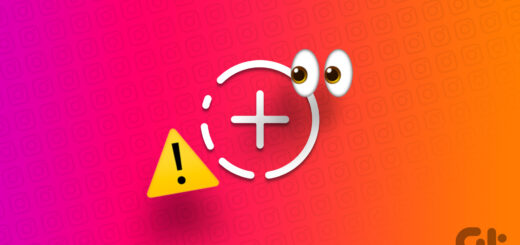








آخرین دیدگاهها